Ei voi ottaa kuvakaappausta suojauskäytännön vuoksi -viesti Androidissa

Selvitä, miksi näyttöä ei voi kaapata, jos saat tietoturvakäytäntöviestin vuoksi kuvakaappauksen ei onnistu.
Tulet kotiin pitkän työpäivän jälkeen, ja haluat vain muodostaa yhteyden kodin WiFi-verkkoon ja katsella videoita Android-laitteellasi. Vaihdat mobiilidatasta WiFi-verkkoon, jotta sinun tarvitsee vain tuijottaa ärsyttävää IP-osoitteen saamisvirhettä.
Tämä virhe tapahtuu, kun Android-laitteesi yrittää muodostaa yhteyden WiFi-verkkoon, mutta ei jostain syystä pysty muodostamaan yhteyttä. Kun valitset verkon, laitteesi yrittää saada IP-osoitteen, joka tulee valitsemastasi verkosta. Mutta mitä tehdä, kun yhteyttä ei saada aikaan?
On useita mahdollisia syitä sille, miksi laitteesi ei saa IP-osoitetta. Voi hyvinkin olla, että reitittimesi ei pysty määrittämään IP-osoitetta tai suojausasetuksia, tai se voi myös olla, että annat väärän salasanan. Muita mahdollisia syitä ovat heikko signaali, sallittujen/mustan listan asetukset tai langattomat häiriöt.
Ensimmäinen tapa, jolla voit yrittää korjata IP-osoitteen saamisen, on unohtaa verkko, johon yrität muodostaa yhteyden. Voit tehdä tämän siirtymällä kohtaan " Asetukset " > " Wifi " ja painamalla pitkään verkkoa, johon yrität muodostaa yhteyden.
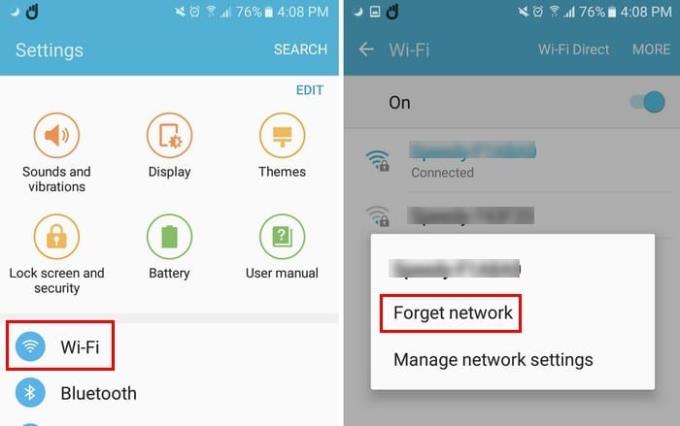
Napauta ” Unohda verkko ” ja yritä muodostaa yhteys uudelleen.
Joskus yksinkertaisimmat menetelmät ovat ne, jotka toimivat. Voit yrittää nimetä Android-laitteesi uudelleen paljon yksinkertaisemmalla nimellä kuin sillä voi olla tällä hetkellä. Kun olet vaihtanut nimen, yritä muodostaa yhteys uudelleen verkkoon. Voit tehdä tämän siirtymällä kohtaan " Asetukset " > " Tietoja laitteesta " > " Laitteen nimi ".
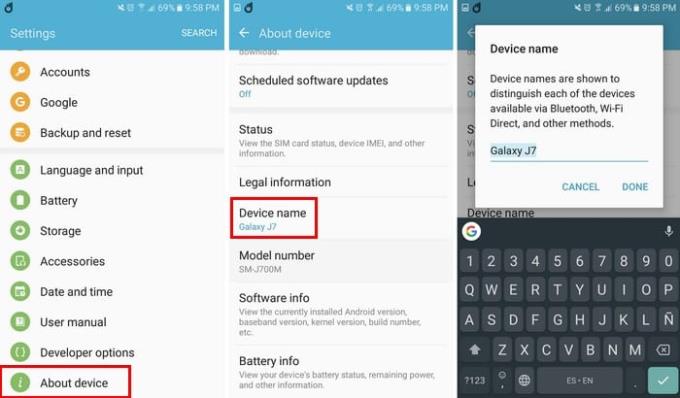
Jos sinulle ei anneta IP-osoitetta, näyttää siltä, että sinun on annettava itsellesi se. Siirry kohtaan " Asetukset " > " WiFi " > Paina pitkään " Verkko " > " Muokkaa verkkoa " > " Näytä lisäasetukset " > IP-pudotusvalikko > " Staattinen ".
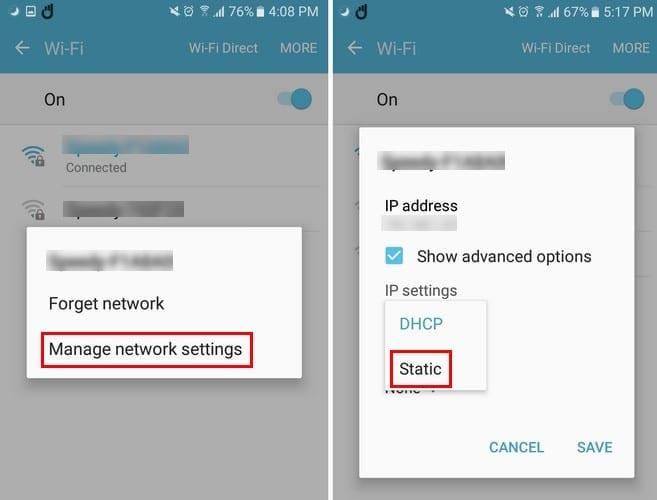
Jos poistat verkon ilmoitukset käytöstä, voit mahdollisesti päästä eroon siitä ärsyttävästä IP-osoitteen saamisongelmasta. Voit poistaa tämän vaihtoehdon käytöstä Android Oreossa siirtymällä kohtaan Asetukset > Verkko ja Internet > Wifi > WiFi-asetukset > Poista käytöstä Avaa verkkoilmoitus .
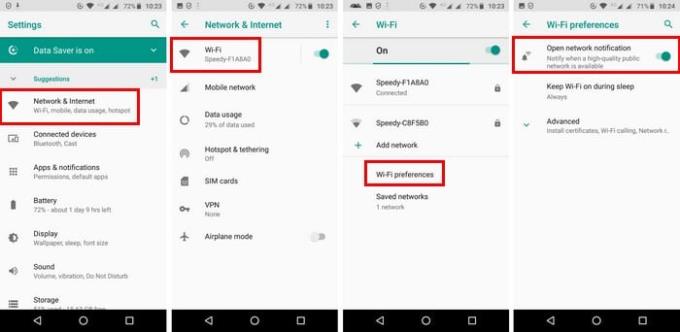
Jos mikään yllä olevista menetelmistä ei toiminut, tarkista, ovatko muut laitteet yhteydessä Internetiin. Ongelman syynä voi olla se, että reitittimen löysä kaapeli estää mitään laitteita yhdistämästä.
Valitettavasti IP-osoitteen saantivirhe voi johtua useista asioista. Siksi yritys ja erehdys -menetelmä on ensimmäinen asia, jota yrität yrittää korjata ongelman. Toivottavasti sinun ei tarvinnut kokeilla liikaa tekniikoita yrittääksesi korjata ongelman. Jos missasin menetelmän, yritit ja se korjasi ongelman, jaa ajatuksesi kanssamme kommenttiosiossa.
Selvitä, miksi näyttöä ei voi kaapata, jos saat tietoturvakäytäntöviestin vuoksi kuvakaappauksen ei onnistu.
Kameran salaman ottaminen käyttöön tai poistaminen käytöstä Android-käyttöjärjestelmässä. Tämä opas auttaa sinua hallitsemaan kameran salamaa tehokkaasti.
Ratkaise ongelma, jossa tekstiviestit eivät pääse perille vain yhdelle vastaanottajalle tämän vianetsintäoppaan avulla.
Päästä eroon Android-laitteesi asetuksissa näkyvästä kehittäjäasetusten valinnasta näiden ohjeiden avulla.
Opi poistamaan päällekkäisiä yhteystietoja Android-laitteeltasi.
Joitakin asioita kannattaa kokeilla, jos Android-laitteesi näyttö ei käänny automaattisesti.
Tekstiviestien soittoäänen muuttaminen tai poistaminen käytöstä Android-laitteellasi.
Opi Zedge-sovelluksen käyttövoimat valita tuhansista eri soittoäänistä Android-laitteellasi.
MAME4droidin avulla voit nauttia klassisten arcade-pelien pelaamisesta Android-laitteellasi.
Luettelo asioista, joita kannattaa kokeilla, jos Android-laitteesi ei käynnisty oikein.
Opi korjaamaan yleisiä ongelmia, joissa Android-puhelimesi tai -tablettisi kieltäytyy saamasta IP-osoitetta.
Tarvitsetko lisätehoa Android-laitteesi äänenvoimakkuuteen? Nämä 5 sovellusta auttavat.
Ilmoitukset ovat käteviä. Ilman niitä et tietäisi, että sovellus tarvitsee huomiotasi. Ongelma tulee, kun sovellus yrittää olla liian hyödyllinen
Opi lataamaan langatonta puhelimesi langattomasti.
Puuttuuko Developer Options -valikko Android-laitteesi asetuksista? Ota se käyttöön näillä vaiheilla.
Opastus web-sivujen työpöytäversioiden katseluun Android-laitteellasi.
Tämä opetusohjelma näyttää 4 vaihtoehtoa, joilla voit lisätä Outlook-kalenterisi Android-laitteeseen.
Kuluttaako Wi-Fi-, 3G- tai 4G/LTE-yhteys enemmän akkuvirtaa? Vastaamme kysymykseen yksityiskohtaisesti tällä postauksella.
Mietitkö, voitko käyttää laturia toisesta laitteesta puhelimesi tai tablet-laitteesi kanssa? Tässä tiedottavassa viestissä on joitain vastauksia sinulle.
Kuinka muuttaa DPI-asetusta Android-puhelimessa tai -tabletissa.
Kun olet roottannut Android-puhelimesi, sinulla on täydet järjestelmän käyttöoikeudet ja voit suorittaa monenlaisia sovelluksia, jotka vaativat root-oikeudet.
Android-puhelimesi painikkeet eivät ole vain äänenvoimakkuuden säätämiseen tai näytön herättämiseen. Muutamalla yksinkertaisella säädöllä niistä voi tulla pikanäppäimiä nopeaan valokuvan ottamiseen, kappaleiden ohittamiseen, sovellusten käynnistämiseen tai jopa hätätoimintojen aktivoimiseen.
Jos unohdit kannettavan tietokoneesi töihin ja sinulla on kiireellinen raportti lähetettävänä pomollesi, mitä sinun pitäisi tehdä? Käytä älypuhelintasi. Vielä hienostuneempaa on muuttaa puhelimesi tietokoneeksi, jolla voit tehdä useita asioita samanaikaisesti helpommin.
Android 16:ssa on lukitusnäytön widgetit, joilla voit muuttaa lukitusnäyttöä haluamallasi tavalla, mikä tekee lukitusnäytöstä paljon hyödyllisemmän.
Androidin kuva kuvassa -tilan avulla voit pienentää videota ja katsoa sen kuva kuvassa -tilassa, jolloin voit katsoa videota toisessa käyttöliittymässä, jotta voit tehdä muita asioita.
Videoiden muokkaaminen Androidilla helpottuu tässä artikkelissa lueteltujen parhaiden videonmuokkaussovellusten ja -ohjelmistojen ansiosta. Varmista, että sinulla on kauniita, taianomaisia ja tyylikkäitä kuvia jaettavaksi ystävien kanssa Facebookissa tai Instagramissa.
Android Debug Bridge (ADB) on tehokas ja monipuolinen työkalu, jonka avulla voit tehdä monia asioita, kuten etsiä lokeja, asentaa ja poistaa sovelluksia, siirtää tiedostoja, roottata ja flashata mukautettuja ROM-levyjä sekä luoda laitteiden varmuuskopioita.
Automaattisesti napsauttavien sovellusten ansiosta sinun ei tarvitse tehdä paljoa pelatessasi pelejä, käyttäessäsi sovelluksia tai suorittaessasi laitteella olevia tehtäviä.
Vaikka mitään taikakeinoa ei olekaan, pienet muutokset laitteen lataus-, käyttö- ja säilytystavoissa voivat hidastaa akun kulumista merkittävästi.
Puhelin, jota monet ihmiset rakastavat juuri nyt, on OnePlus 13, koska siinä on erinomaisen laitteiston lisäksi myös ominaisuus, joka on ollut olemassa jo vuosikymmeniä: infrapunatunnistin (IR Blaster).


























